解决集成显示器不清晰问题的有效方法(调整显示器设置)
- 数码常识
- 2024-06-18
- 134

随着科技的发展,集成显示器在日常生活和工作中得到了广泛应用。然而,有时我们可能会遇到集成显示器不清晰的问题,这不仅会影响我们的视觉体验,还可能导致眼睛疲劳和工作效率下降...
随着科技的发展,集成显示器在日常生活和工作中得到了广泛应用。然而,有时我们可能会遇到集成显示器不清晰的问题,这不仅会影响我们的视觉体验,还可能导致眼睛疲劳和工作效率下降。本文将介绍一些解决集成显示器不清晰问题的有效方法,帮助您优化显示器设置,提升图像清晰度。

一:
调整分辨率
-检查显示器分辨率设置
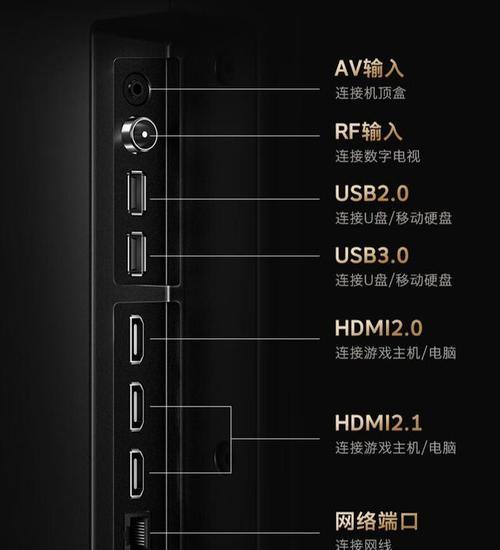
-调整分辨率为最佳适配模式
-注意不要选择过高或过低的分辨率
二:
检查连接线

-确保连接线插紧且稳固
-检查连接线是否损坏或老化
-如有必要,更换新的连接线
三:
清洁显示屏
-使用柔软的干布轻轻擦拭屏幕表面
-避免使用含酒精或化学溶剂的清洁剂
-定期清理显示屏可以保持图像清晰度
四:
调整亮度和对比度
-根据自己的使用环境调整亮度和对比度
-不要将亮度调得过高或过低
-适当提高对比度以增强图像的清晰度
五:
检查显示器刷新率
-检查显示器的刷新率设置
-将刷新率设置为显示器支持的最高值
-较高的刷新率可以提升图像的稳定性和清晰度
六:
校准颜色设置
-使用操作系统提供的颜色校准工具
-跟随校准过程中的指导进行调整
-正确校准颜色设置可以使图像更加真实和清晰
七:
优化字体显示
-调整字体渲染设置,以使字体更清晰易读
-根据个人喜好选择合适的字体大小和样式
-避免使用过小或过大的字体
八:
消除电磁干扰
-将显示器远离电源、电视等其他电子设备
-避免显示器和其他设备之间的电磁干扰
-将显示器和其他设备进行适当的隔离
九:
升级显卡驱动程序
-检查显卡驱动程序的更新
-下载并安装最新版本的显卡驱动程序
-适时升级显卡驱动程序以提供更好的图像显示效果
十:
调整显示器位置
-调整显示器的倾斜角度和高度
-保持舒适的视觉距离和角度
-避免反射和眩光对图像清晰度的影响
十一:
检查硬件问题
-检查显示器是否存在硬件故障
-如有必要,联系厂家进行维修或更换显示器
-注意保修期限以及维修政策
十二:
使用护眼模式
-打开显示器的护眼模式功能
-减少蓝光辐射对眼睛的刺激
-提升图像清晰度和观看舒适度
十三:
避免过度疲劳
-定时休息,远离显示器几分钟
-使用20-20-20规则:每20分钟看20英尺外的物体,持续20秒钟
-避免长时间连续使用显示器引起眼睛疲劳
十四:
注意环境光线
-避免过于明亮或过于暗的环境光线
-使用合适的窗帘或调节灯光亮度
-确保适宜的环境光线有利于显示器图像清晰度
十五:
通过调整显示器设置、检查连接线、清洁显示屏以及优化亮度、对比度、刷新率、颜色设置等,我们可以有效解决集成显示器不清晰的问题。合理使用护眼模式、避免过度疲劳和注意环境光线等也有助于提升图像清晰度和视觉舒适度。当然,如果以上方法无效,应注意检查硬件问题并与厂家联系。综上所述,通过细致的调整和保养,我们可以让集成显示器呈现出更清晰、更舒适的图像效果。
本文链接:https://www.usbzl.com/article-17225-1.html

